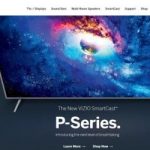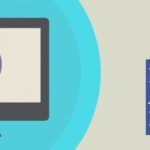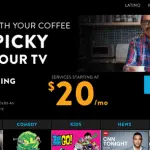Los televisores inteligentes Vizio, como cualquier televisor inteligente, tienen una tecnología que se combina con las capacidades simples de un televisor. No sólo muestra una imagen, es un dispositivo capaz de transmitir aplicaciones como Hulu y Netflix, por nombrar algunas. Y como hay software adicional involucrado, necesita ser actualizado.
Dependiendo del televisor Vizio, puede ser muy fácil o complicado, pero vale la pena mantener el dispositivo actualizado, para que la experiencia de visualización sea la mejor que se pueda pedir al dispositivo.
Actualización de aplicaciones en un Vizio VIA o VIA Plus TV
Desafortunadamente, actualizar las aplicaciones a través de VIA, o Vizio Internet Apps, es un gran dolor de cabeza, pero como no tienes otra opción (si tienes estos modelos de Vizio) tendrás que apretar los dientes y hacerlo.
Para estos modelos de Vizion, la actualización se hace seleccionando cada aplicación y actualizando una por una. Es realmente un pensamiento al revés, pero afortunadamente, no es algo de lo que tengas que preocuparte en los nuevos modelos de televisores Vizio (no es tan genial si no tienes uno). También puedes actualizar las aplicaciones con el uso de una actualización de firmware, lo cual es -sorpresa, sorpresa- un aro aún más grande por el que saltar.
Tal vez se pregunte cuál es el mejor método, y la respuesta a eso es simple: la actualización del firmware, porque por supuesto el camino más difícil va a proporcionar el mejor resultado. ¿Por qué? Las actualizaciones de firmware son actualizaciones de la totalidad del software. Si, por ejemplo, actualizas el firmware de un enrutador de red, ese enrutador va a funcionar mucho mejor que antes, al menos en teoría. Su objetivo es solucionar cualquier problema o corregir un error. Por lo tanto, si vas a actualizar aplicaciones, ¿por qué no actualizas todo el sistema? Dos pájaros de un tiro.
Al elegir actualizar su firmware, usted está obteniendo la mejor parte del trato, sin embargo, a continuación se proporcionan los dos pasos para ambas soluciones.
Esto es lo que haces:
1. En el control remoto Vizio, haga clic en el botón » V » o en el botón » VIA » , el que aparezca en el control remoto.
2. Ahora, localiza y resalta una aplicación que quieras actualizar, cualquiera servirá. Después de resaltar una aplicación, pulse el botón amarillo del mando a distancia de Vizio.
3. Puede que veas una opción para Actualizar , y si lo haces, selecciónala con tu mando a distancia. Sin embargo, si no ves Actualizar, entonces elige Borrar aplicación y pulsa OK . Te pedirá una confirmación para la eliminación de la aplicación – selecciona Yes .
4. Vuelve a la pantalla de inicio y entra en la App Store .
5. Busca la aplicación contra en el App Store y selecciona Instalar . Puede tardar algún tiempo dependiendo de la velocidad de tu conexión de red.
6. Con una nueva instalación de la aplicación, vendrá con cualquier actualización que estuviera disponible.
Verás, a veces una aplicación tiene una actualización disponible, pero por una razón u otra -muy probablemente un problema de la red- no da la opción de seguir con una. Al desinstalar y reinstalar, te aseguras de que recibes la actualización.
Actualización del firmware en un Vizio VIA o VIA Plus TV
Antes de comenzar la actualización del firmware, tienes que comprobar primero la versión de tu televisor Vizio. También necesitará una unidad USB para transferir la actualización del firmware a su televisor Vizio. Si no tiene uno de esos, entonces el firmware no puede ser actualizado hasta entonces.
En esa misma nota,
Así que, tienes la unidad USB, entonces estás listo para ser actualizado por:
1. Primero, enciende tu TV Vizio.
2. Con el mando a distancia de Vizio, abra el menú y acceda a los ajustes .
3. En el menú Settings, busca la versión de tu TV o la versión del sistema o cualquier cosa que pertenezca a tu versión de firmware de tu TV o . Puede variar dependiendo de su televisor Vizio. Cualquiera de las opciones es suficiente.
4. En una computadora, descargue la última versión de firmware para su TV específica visitando el sitio web de soporte de Vizio.
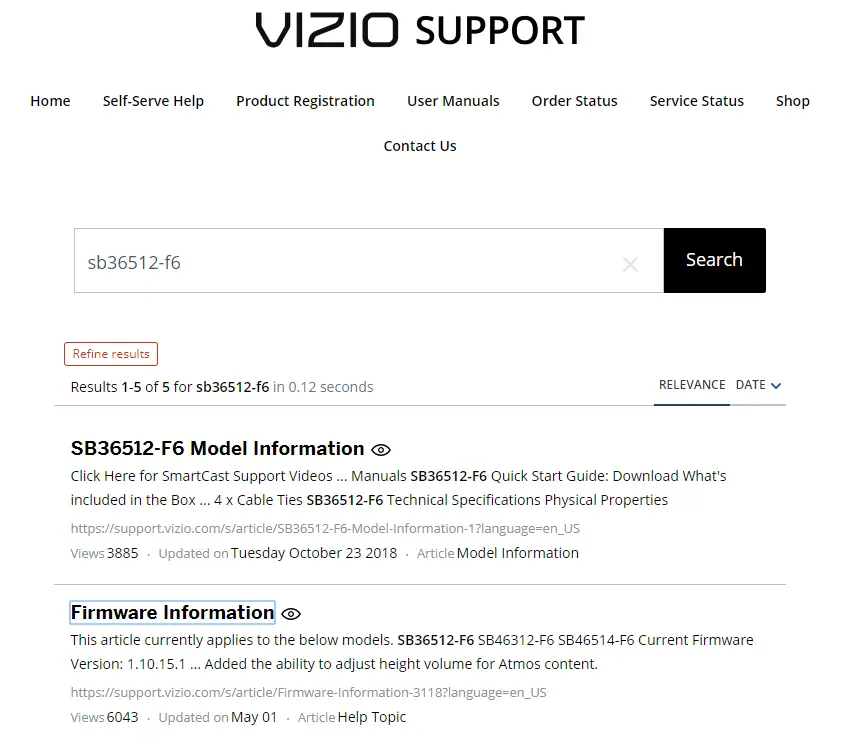
5. En el sitio web, escriba en la barra de búsqueda el modelo de su Vizio TV y haga clic en «Buscar» o pulse la tecla «Intro».
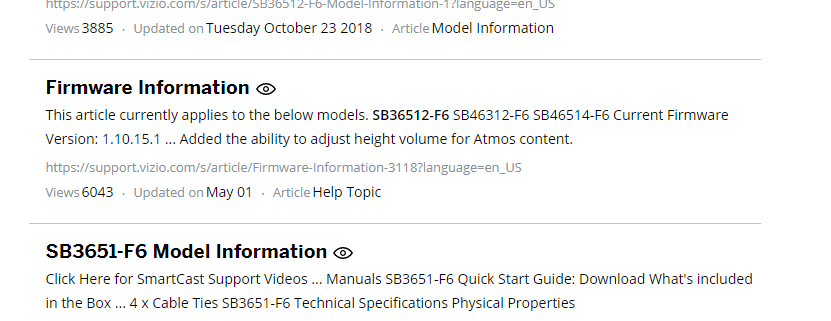
6. En los resultados de la búsqueda, busque Información del firmware y haga clic en el enlace proporcionado.
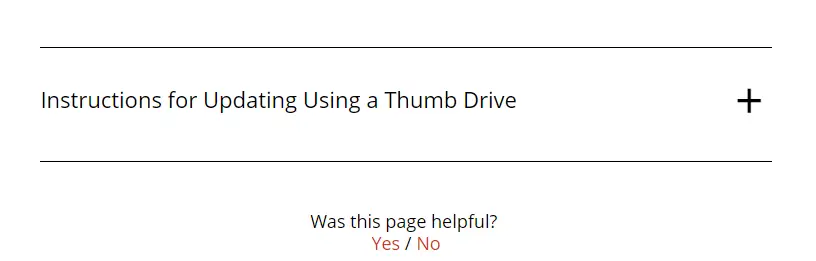
7. Cerca de la parte superior de la página, verás en rojo la «Versión actual del firmware: x.xx.xx.x». Compare la versión actual publicada con la versión que aparece en su televisor Vizio. Si las dos no coinciden, vaya hasta Instrucciones para actualizar usando una unidad de disco duro y haga clic en el signo de adición .
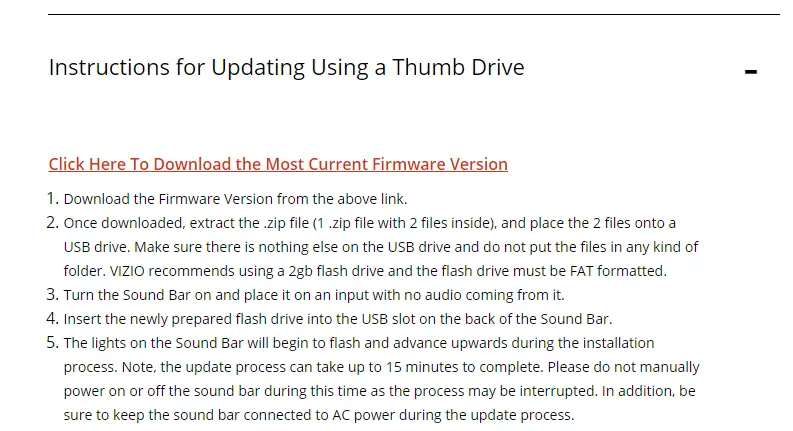
8. En esa sección, verá un hipervínculo , en rojo, que le dará la última versión de firmware para su Vizio TV.
9. Con el archivo descargado y listo para usar, inserte su unidad USB en su computadora y extraiga los archivos descargados. NO coloque los archivos en una carpeta y asegúrese de que la unidad USB esté vacía. Sólo la actualización del firmware debe estar presente en la unidad USB.
10. Una vez que se muevan los archivos, renómbrelos » fwsu.img ,» sin citas.
11. Una vez que haya terminado, retire la unidad USB y encienda su Vizio TV, luego coloque la unidad USB en su Vizio TV . Cuando se haya establecido la conexión y se haya reconocido la unidad USB, así como la actualización del firmware, una luz azul parpadeará en su Vizio TV. NO haga nada. Está actualizando el firmware.
12. Cuando el firmware esté listo, ya no parpadeará en azul, lo que indica que puede apagar el televisor Vizio y retirar la unidad USB. Su Vizio TV debe ser actualizado ahora. Vuelva a la información del sistema y asegúrese de que lo hace con la versión actual del firmware.
Actualización de aplicaciones en los nuevos televisores Vizio
Afortunadamente, con los nuevos modelos de Vizio TV, el proceso de actualización tanto de las aplicaciones como del firmware se ha racionalizado y simplificado con una opción de menú, en lugar de tener que pasar por la molestia de utilizar una unidad USB y un ordenador separado. Todo lo que necesitas es tu Vizio TV y una conexión de red adecuada.
Dicho esto, esto es lo que haces:
1. Enciende tu TV Vizio.
2. A continuación, utilice el mando a distancia de Vizio para navegar hasta el menú y elija sus ajustes .
3. En el menú de ajustes, una de estas opciones es Sistema . Selecciónelo con el mando a distancia.
4. En el menú Sistema, hay una opción para Buscar actualizaciones . Resalta y selecciónala.
Como la mayoría de los dispositivos, se proporciona una barra de progreso para mantenerte al día de cómo va la actualización. Deje el mando a distancia de Vizio a un lado y deje que la actualización de su televisor Vizio continúe. Actualizará cualquier aplicación, pero lo más importante es que también actualizará su Vizio TV a la última versión del firmware. Y antes de que entres en pánico, se apagará y reiniciará por sí mismo. Eso es parte del proceso.